|
随着现在的科技越来越发达,笔记本也可连接上多媒体,比如公司开会的时候,都是拿着笔记本电脑来连接投影仪使用的,那么怎么把笔记本和投影仪连接上呢?这倒也是一个难题,下面笔者教你Windows10笔记本如何连接投影仪。 首先认识一下笔记本的这几个接口: 1、HDMI接口及连接线  2、MiniHDMI接口及连接线   3、VGA接口及连接线  4、DP接口的数据线连接   5、MiniDP接口及数据线线   接下来就是连接投影仪啦,小编的电脑是用左侧的VGA和HDMI接口同时输出视频信号,分别使用VGA线和HDMI线连接两个显示器。  要先安装显卡驱动程序的完整安装版。然后从显卡控制台中进行多屏显示设置模式。然后鼠标右键点击桌面,然后点击“英特尔显示设置”;然后在弹出的设置主页中点击“显示器”。 1  最后在“显示器”属性设置左侧列表中点击“多屏设置”,再点显示模式。多屏显示时,最多只能有一个屏幕与主屏以复制模式显示,另一个屏幕以扩展模式显示。(如果是win7可以直接按快捷键windows 键+P哟~根据实际情况选择模式来把视频投到投影仪上。)  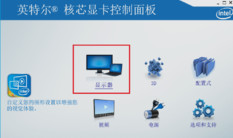 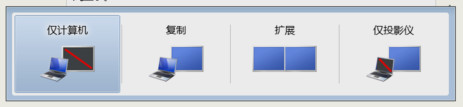 以上就是Windows10笔记本如何连接投影仪介绍了,有需要的用户,可参照以上的方法进行操作。 |
- 首页
- >
- 版块
- >
- 其他系列笔记本
- >
笔者教你Windows10笔记本如何连接投影仪
[求助] 笔者教你Windows10笔记本如何连接投影仪 |
|
|
最近发表
2020-5-21 16:20
2019-10-12 00:29
2019-9-23 21:28
2019-9-19 20:40
2019-9-13 20:52

